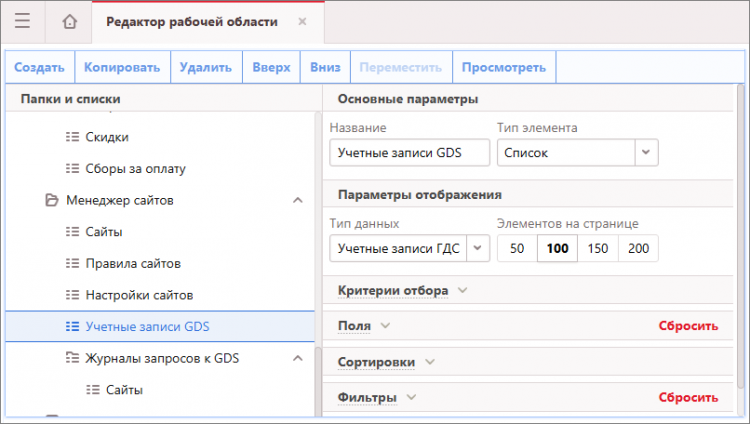Учетные записи GDS
Материал из Mid Office Manager Help
Версия от 17:33, 21 января 2020; Viktoria.Anischenko (обсуждение | вклад)
Для включения доступа к сервисам GDS необходимо добавить в список "Учетные записи GDS" аккаунт. В этом разделе будет
Добавление списка "Учетные записи GDS"
Через редактор рабочей области Mid Office Manager создайте список "Учетные записи GDS" и сохраните изменения.
Откройте список "Учетные записи GDS" и по кнопке "Создать" добавьте аккаунт GDS, указав тип учетной записи (Sabre GDS аккаунт/Сирена ГДС аккаунт/УФС/Инновационная мобильность/Отельный агрегатор или др.)
На открывшейся страничке важно заполнить следующие параметры:
1. В случае аккаунта в системе Sabre
- укажите агентство, которому GDS предоставила доступ;
- укажите Страну, если не Россия (по-умолчанию, если значение не задано, то определяется как Россия);
- ГДС - Sabre;
- IPCC - поисковый PCC (pseudo city code);
- ссылку на точку продаж, в профиле которой определен поисковый PCC;
- адрес подключения к сервису;
- укажите параметры учетной записи пользователя EPR (логин/пароль).EPR будет использоваться для подключения к системе Sabre;
- подпись;
- тип запроса.